Membuat ebook itu tidak susah. Anda pasti sudah tahu file yang berekstensi pdf bukan? Kebanyakan file yang berekstensi pdf adalah ebook.
Pada artikel ini kita akan mencoba membuat ebook dari file Microsoft Word. File word ini nanti akan dikonversi ke file pdf, baru kemudian jadilah ebook. Mudah bukan?
1. Oke. Pertama yang kita butuhkan adalah sebuah tulisan. Anda ingin buat ebook pasti karena ingin mempublikasikan tulisan Anda bukan? Jika demikian pastikan bahwa tulisan dibuat dengan Microsoft Word. Simpanlah tulisan Anda dalam format doc/docx sebagai pertinggal.
2. Kedua, yaitu mengkonversi tulisan ke pdf agar jadi ebook. Kita akan mengubah file doc ke pdf langsung dari program Word sendiri.
Caranya:
Klik tombol "office button" di pojok kiri atas, klik "Save As", klik "PDF or XPS", ketik nama file sesuai kehendak, dan tekan publish. Selamat, sekarang sudah jadi.
Sekarang Anda bisa membagikan ebook tersebut kepada rekan-rekan, saudara, orang tua, ataupun adik. Bisa juga diupload dan dishare secara gratis kepada khalayak ramai. Buatlah tulisan yang benar-benar berguna agar diunduh banyak orang.
Warning! Kok gak ada pilihan "PDF or XPS" waktu di Save as di program Word saya?
Nah, kalau itu berarti belum diinstall add-in Microsoft Save as PDF or XPS ke dalam Word Anda. Kunjungi saja halaman berikut http://www.microsoft.com/en-us/download/confirmation.aspx?id=7 , kemudian unduh add-in nya.
Setelah diunduh........
Buka folder dimana file add-in di simpan. Klik kiri dua kali pada file, klik Run.
Centang License Terms, lalu klik continue.
Sekarang instalasi selesai maka kliklah OK.
Sekali add-in sudah terinstall di Word, takkan ada kendala lagi jika ingin Save as ke pdf. Oke selamat mencoba.


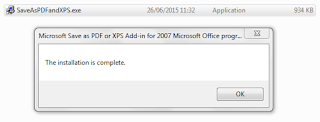
No comments:
Post a Comment